Stop 0xc000021a, erreur du processus d'état Erreur terminée
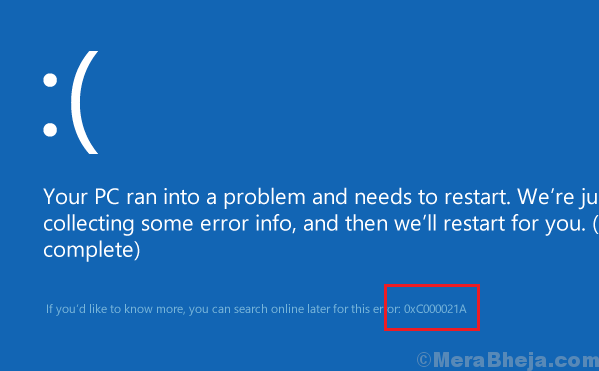
- 2910
- 895
- Maxence Arnaud
Écran bleu des erreurs de décès se produit chaque fois que le système est dans un tel problème qu'il ne peut pas ou ne devrait pas soutenir la session. Un tel cas est avec:
Stop 0xc000021a, erreur du processus d'état Erreur terminée
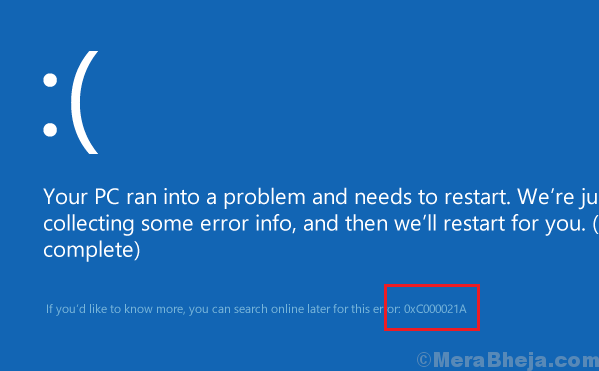
Cette erreur indique que les fichiers système ont été modifiés.
Cause
La cause la plus probable du problème est un virus ou un logiciel malveillant affectant le système. Cependant, ce n'est peut-être pas la seule cause. Une autre raison pourrait être qu'un programme nouvellement installé aurait pu gâcher les fichiers.
Étapes préliminaires
1] Exécutez un système antivirus complet et une analyse anti-malware.
2] Désinstaller des programmes récemment installés, même s'ils sont importants. Vérifiez si cela aide le problème. Ils pourraient être réinstallés plus tard.
Par la suite, passez aux solutions suivantes:
1] Rebuild BCD et Fix MBR
2] Exécutez un scan SFC
3] scan chkdsk
Table des matières
- Solution 1] Rebuild BCD et Fix MBR
- Solution 2] Exécutez un scan SFC
- Solution 3] scan CHKDSK
Solution 1] Rebuild BCD et Fix MBR
1] Recherche de Invite de commande dans la barre de recherche Windows et cliquez avec le bouton droit sur l'option. Sélectionnez Exécuter en tant qu'administrateur.
2] Tapez la commande suivante et appuyez sur Entrée pour l'exécuter:
bootRec / Rebuildbcd
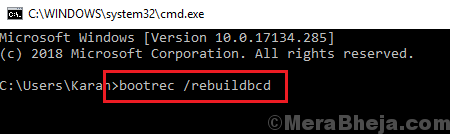
3] Tapez maintenant la commande suivante et appuyez sur Entrée pour l'exécuter et obtenez un nouveau chargeur de démarrage:
bcdboot c: \ windows / s c:
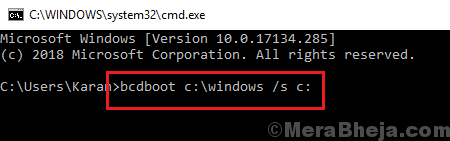
4] Redémarrez le système une fois que la commande a exécutée.
Solution 2] Exécutez un scan SFC
Étant donné que le problème est que les fichiers de sécurité du système ont été modifiés, une analyse SFC pourrait être très utile pour résoudre le problème. Voici la procédure pour un scan SFC.
Solution 3] scan CHKDSK
Une analyse CHKDSK aide à vérifier les mauvaises secteurs dans un disque dur. Voici la procédure pour un scan CHKDSK.
J'espère que cela aide!
- « Correction de l'erreur de gestion de la mémoire 0x0000001a sur Windows 10/11
- 13 meilleurs logiciels de dissolvant de filigrane »

